
Напевно велика частина нашого життя можна сьогодні назвати цифровий. Ми відвідуємо десятки сайтів кожен день, щоб отримувати і обмінюватися інформацією. Але сайти, які ми відвідуємо, можливо, не зовсім підходять для наших дітей.
Якщо ви ділите свій Windows 10 PC з дітьми, це гарна ідея, блокувати доступ до певних веб-сайтів на вашому комп'ютері.
Звичайно, існують десятки безкоштовних і комерційних програмних продуктів, що дозволяють блокувати веб-сайти на комп'ютері, але ви можете використовувати вбудовану в файл host блокування URL-адреси на комп'ютері Windows. Це просто, все що потрібно зробити - додати URL-адресу веб-сайту в файл host. Жоден з браузерів, встановлених на вашому комп'ютері не зможе відкрити заблоковані вами сайти.
Як блокувати веб-сайти на вашому Windows 10 ПК шляхом редагування файлу host.
Як вже говорилося, ви можете блокувати веб-сайти на вашому Windows 10 ПК без установки будь-якого додаткового програмного забезпечення. Все, що вам потрібно зробити, це відредагувати файл host. Ось як це зробити.
Крок 1: Відкрийте програму Блокнот від імені адміністратора. Для цього введіть - блокнот в меню Пуск або на панелі завдань в поле пошуку, клікніть правою кнопкою миші на значок блокнота, а потім виберіть Запуск від імені адміністратора.
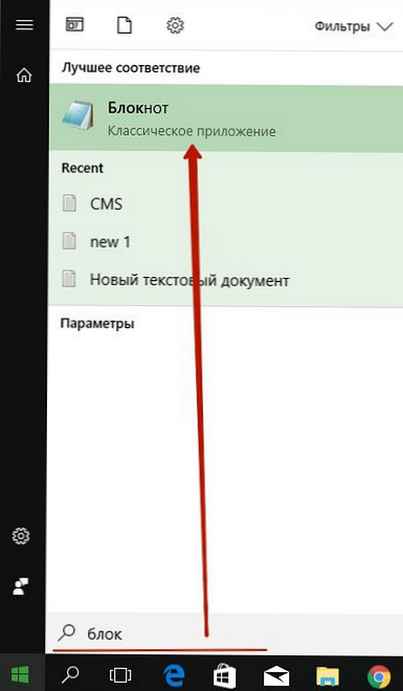
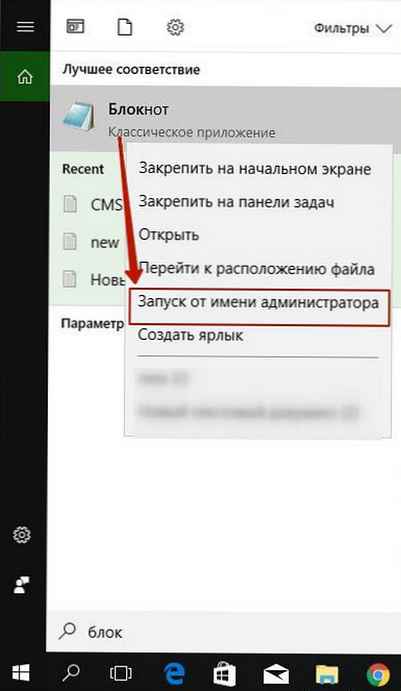
Натисніть кнопку Так, Коли з'явиться управління обліковими записами користувачів.
Крок 2: У вікні програми Блокнот, натисніть кнопку меню файл, натисніть кнопку відкрити.
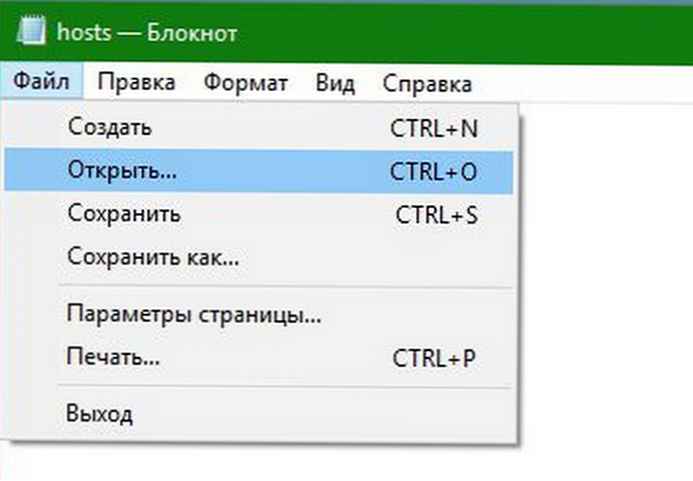
перейдіть в
C: \ Windows \ System32 \ Drivers \ Etc
(Де "C"Буква диска де встановлена Windows 10) і виберіть файл host.
Примітка: вам потрібно змінити тип файлу текстові документи на всі файли (див малюнок нижче)
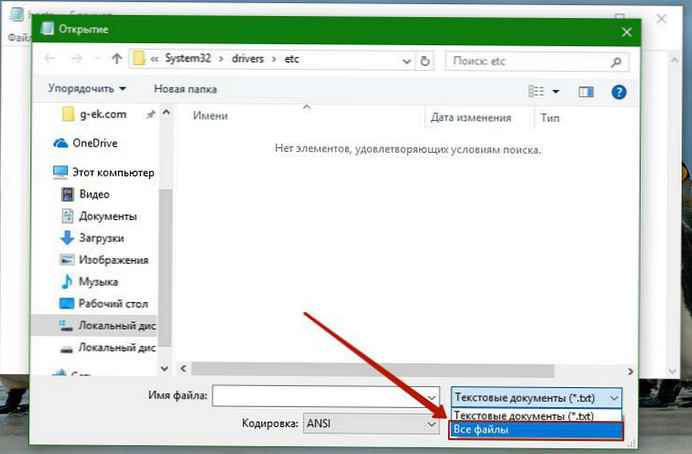
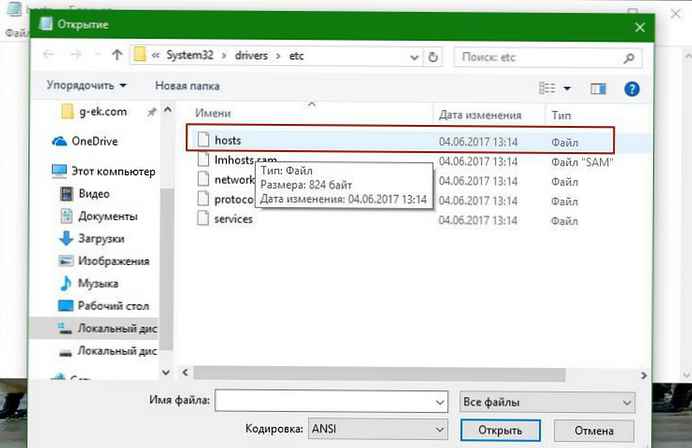
Натисніть кнопку відкрити, щоб відкрити файл за допомогою блокнота.
Крок 3: Після того, як файл host відкритий за допомогою блокнота, додайте URL адреси веб - сайтів, до яких ви хочете, заблокувати, заборонити доступ на вашому ПК наступним чином:
127.0.0.1 www.bing.com
127.0.0.1 www.google.com
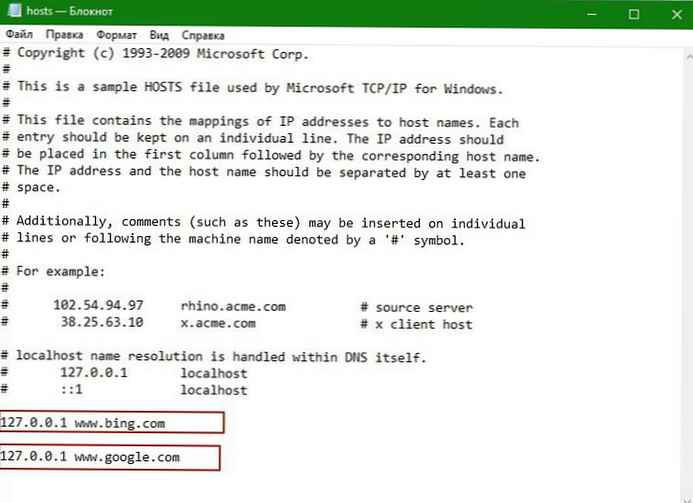
Крок 4: Після додавання адрес сайтів, відкрийте меню файл, а потім натисніть кнопку зберегти або натисніть сполучення клавіш Ctrl + S, щоб зберегти зміни. Усе!
Тепер спробуйте відкрити один з введених для блокування сайтів в будь-якому з веб-браузерів на вашому комп'ютері. З цього моменту жоден із заблокованих сайтів не буде завантажуватися на вашому комп'ютері.
Для того, щоб знову розблокувати сайти, знову відкрийте файл host, і видаліть адресу сайту з файлу host. збережіть файл.









![[Windows 10] Як включити звуковий сигнал при натисканні клавіш Num Lock і Caps Lock.](http://telusuri.info/img/images/[windows-10]-kak-vklyuchit-zvukovoj-signal-pri-nazhatii-klavish-num-lock-i-caps-lock.jpg)

